Githubアクションを使用してDockerイメージを構築する方法
This article provides a comprehensive guide to working with Dockerfiles on GitHub. It covers the creation, configuration, and management of Dockerfiles within a GitHub workflow, including automated build and push processes using GitHub Actions. The a
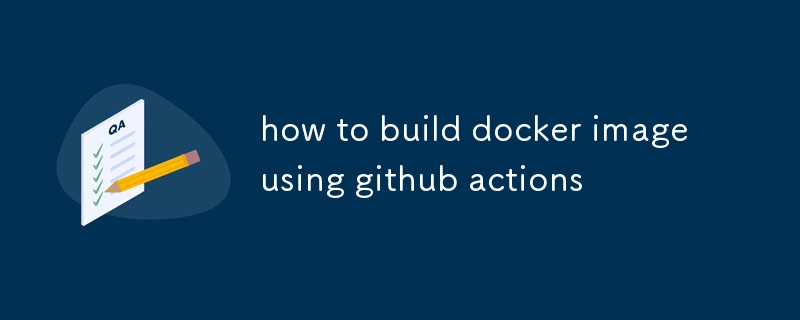
Dockerfile を作成して GitHub にプッシュするにはどうすればよいですか?
Dockerfile を作成するには、次の手順に従います。
- 「」という名前の新しいファイルを作成します。
- 次の行をファイルに追加します:
<code>FROM ubuntu:20.04 RUN apt-get update && apt-get install -y nginx EXPOSE 80 CMD ["nginx", "-g", "daemon off;"]</code>
この Dockerfile は、Ubuntu 20.04 イメージに基づいてイメージを作成し、Nginx をインストールします。 、ポート 80 を公開し、Nginx をデーモンとして実行します。
Dockerfile を GitHub にプッシュするには、次のコマンドを実行します:
<code>git add Dockerfile git commit -m "Add Dockerfile" git push origin master</code>
GitHub アクションを使用してビルドおよび構築する方法Docker イメージを自動的にプッシュしますか?
GitHub Actions を使用して Docker イメージを自動的に構築し、プッシュするには、ワークフロー ファイルを作成できます。ワークフロー ファイルは、新しいコミットがリポジトリにプッシュされたときなど、特定のイベントが発生したときに実行されるアクションを定義します。
Docker イメージを構築してプッシュするワークフロー ファイルの例を次に示します。
<code>name: Build and push Docker image
on:
push:
branches:
- master
jobs:
build-and-push:
runs-on: ubuntu-latest
steps:
- uses: actions/checkout@v3
- run: docker build -t my-image .
- run: docker push my-image</code>このワークフロー ファイルは、新しいコミットが master ブランチにプッシュされるとトリガーされます。次に、次の手順が実行されます。
- リポジトリからコードをチェックアウトします。
- Docker イメージをビルドします。
- Docker イメージを Docker Hub にプッシュします。
GitHub Actions は Docker イメージ ビルドの CI/CD パイプラインと統合できますか?
はい、GitHub Actions は Docker の CI/CD パイプラインと統合できますイメージが構築されます。 CI/CD パイプラインは、ソフトウェアを構築、テスト、デプロイする自動プロセスです。 GitHub Actions を使用して、CI/CD パイプラインでビルドおよびデプロイのステップを実行できます。
GitHub Actions を使用して Docker イメージをビルドおよびデプロイする CI/CD パイプラインの例を次に示します。
- GitHub Actions を使用して Docker イメージをビルドします。
- GitHub Actions を使用して Docker イメージをテストします。
- GitHub Actions を使用して Docker イメージをステージング環境にデプロイします。
- GitHub Actions を使用して Docker イメージを運用環境にデプロイします。
この CI/CD パイプラインにより、新しいコミットがプッシュされると、Docker イメージが自動的に構築、テスト、デプロイされます。リポジトリ。
以上がGithubアクションを使用してDockerイメージを構築する方法の詳細内容です。詳細については、PHP 中国語 Web サイトの他の関連記事を参照してください。

ホットAIツール

Undresser.AI Undress
リアルなヌード写真を作成する AI 搭載アプリ

AI Clothes Remover
写真から衣服を削除するオンライン AI ツール。

Undress AI Tool
脱衣画像を無料で

Clothoff.io
AI衣類リムーバー

Video Face Swap
完全無料の AI 顔交換ツールを使用して、あらゆるビデオの顔を簡単に交換できます。

人気の記事

ホットツール

メモ帳++7.3.1
使いやすく無料のコードエディター

SublimeText3 中国語版
中国語版、とても使いやすい

ゼンドスタジオ 13.0.1
強力な PHP 統合開発環境

ドリームウィーバー CS6
ビジュアル Web 開発ツール

SublimeText3 Mac版
神レベルのコード編集ソフト(SublimeText3)

ホットトピック
 7836
7836
 15
15
 1649
1649
 14
14
 1403
1403
 52
52
 1300
1300
 25
25
 1240
1240
 29
29
 gitでコードを更新する方法
Apr 17, 2025 pm 04:45 PM
gitでコードを更新する方法
Apr 17, 2025 pm 04:45 PM
GITコードを更新する手順:コードをチェックしてください:gitクローンhttps://github.com/username/repo.git最新の変更を取得:gitフェッチマージの変更:gitマージオリジン/マスタープッシュ変更(オプション):gitプッシュオリジンマスター
 Git vs. Github:バージョンコントロールとコードホスティング
Apr 11, 2025 am 11:33 AM
Git vs. Github:バージョンコントロールとコードホスティング
Apr 11, 2025 am 11:33 AM
Gitはバージョン制御システムであり、GithubはGitベースのコードホスティングプラットフォームです。 GITは、コードバージョンを管理し、ローカル操作をサポートするために使用されます。 GitHubは、問題の追跡やPullRequestなどのオンラインコラボレーションツールを提供しています。
 Gitプロジェクトをローカルにダウンロードする方法
Apr 17, 2025 pm 04:36 PM
Gitプロジェクトをローカルにダウンロードする方法
Apr 17, 2025 pm 04:36 PM
gitを介してローカルにプロジェクトをダウンロードするには、次の手順に従ってください。gitをインストールします。プロジェクトディレクトリに移動します。次のコマンドを使用してリモートリポジトリのクローニング:git clone https://github.com/username/repository-name.git
 GitでSSHキーを生成する方法
Apr 17, 2025 pm 01:36 PM
GitでSSHキーを生成する方法
Apr 17, 2025 pm 01:36 PM
リモートGitサーバーに安全に接続するには、パブリックキーとプライベートキーの両方を含むSSHキーを生成する必要があります。 SSHキーを生成する手順は次のとおりです。端子を開き、ssh -keygen -t rsa -b 4096を入力します。キー保存場所を選択します。秘密鍵を保護するには、パスワード句を入力します。公開キーをリモートサーバーにコピーします。アカウントにアクセスするための資格情報であるため、秘密鍵を適切に保存します。
 gitでコードをマージする方法
Apr 17, 2025 pm 04:39 PM
gitでコードをマージする方法
Apr 17, 2025 pm 04:39 PM
gitコードマージプロセス:競合を避けるために最新の変更を引き出します。マージするブランチに切り替えます。マージを開始し、ブランチをマージするように指定します。競合のマージ(ある場合)を解決します。ステージングとコミットマージ、コミットメッセージを提供します。
 GITの倉庫アドレスを確認する方法
Apr 17, 2025 pm 01:54 PM
GITの倉庫アドレスを確認する方法
Apr 17, 2025 pm 01:54 PM
gitリポジトリアドレスを表示するには、次の手順を実行します。1。コマンドラインを開き、リポジトリディレクトリに移動します。 2。「git remote -v」コマンドを実行します。 3.出力と対応するアドレスでリポジトリ名を表示します。
 gitコミットの使用方法
Apr 17, 2025 pm 03:57 PM
gitコミットの使用方法
Apr 17, 2025 pm 03:57 PM
GITコミットは、プロジェクトの現在の状態のスナップショットを保存するために、ファイルの変更をGITリポジトリに記録するコマンドです。使用方法は次のとおりです。一時的なストレージエリアに変更を追加する簡潔で有益な提出メッセージを書き込み、送信メッセージを保存して終了して送信を完了します。
 Gitダウンロードがアクティブでない場合はどうすればよいですか
Apr 17, 2025 pm 04:54 PM
Gitダウンロードがアクティブでない場合はどうすればよいですか
Apr 17, 2025 pm 04:54 PM
解決:gitのダウンロード速度が遅い場合、次の手順を実行できます。ネットワーク接続を確認し、接続方法を切り替えてみてください。 GIT構成の最適化:ポストバッファーサイズ(Git Config -Global HTTP.Postbuffer 524288000)を増やし、低速制限(GIT Config -Global HTTP.LowsPeedLimit 1000)を減らします。 Gitプロキシ(Git-ProxyやGit-LFS-Proxyなど)を使用します。別のGitクライアント(SourcetreeやGithubデスクトップなど)を使用してみてください。防火を確認してください




